Msmdsrv.exe 높은 CPU 및 메모리 사용량 또는 응용 프로그램 오류
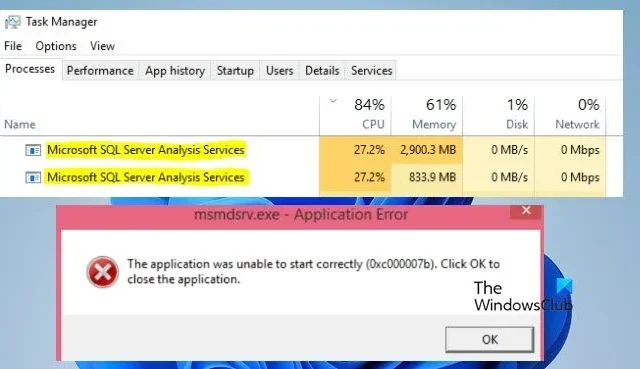
msmdsrv.exe 파일은 Microsoft SQL Server와 연결되어 있으며 SSAS(SQL Server Analysis Services)의 구성 요소입니다. 그러나 많은 사용자는 Msmdsrv.exe가 높은 CPU 및 메모리 사용량을 유발한다고 보고했으며 일부 사용자는 Msmdsrv.exe 응용 프로그램 오류 도 발생했습니다 . 이 게시물에서는 이러한 모든 오류에 대해 이야기하고 이를 해결하기 위해 무엇을 할 수 있는지 살펴보겠습니다.
애플리케이션을 올바르게 시작할 수 없습니다( 0xc00007b ). 확인을 클릭하여 응용 프로그램을 닫습니다.
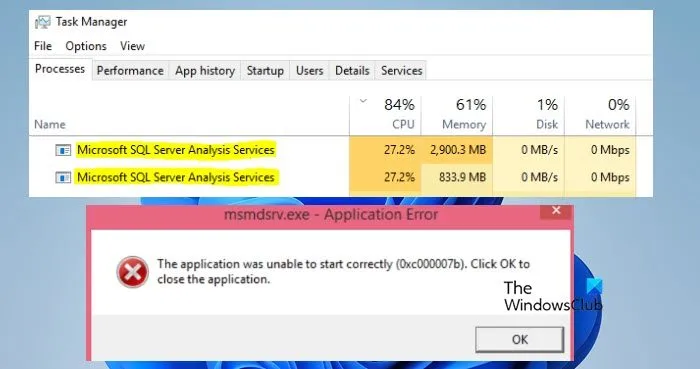
Msmdsrv란 무엇입니까?
Microsoft Power BI를 사용하는 경우 이 서비스가 시스템에서 실행됩니다. 때로는 Power BI에 문제가 있는 경우 Msmdsrv.exe 오류가 발생할 수 있습니다. 이하에서는 이러한 상황에 어떻게 대처할 수 있는지 확인해 보겠습니다.
Msmdsrv.exe의 파일 크기는 2~14MB이며 다음 위치에 있습니다.
- C:\Program Files\Microsoft 분석 서비스\Bin
- C:\Program Files\Microsoft Power BI Desktop\Bin
Msmdsrv.exe의 높은 CPU 및 메모리 사용량과 응용 프로그램 오류 수정
Msmdsrv.exe로 인해 CPU 및 메모리 사용량이 높아지거나 응용 프로그램 오류가 발생하는 경우 아래에 설명된 해결 방법을 따르십시오.
- 프로세스가 바이러스가 아닌지 확인하십시오.
- 최신 버전의 Visual Studio C++ 재배포 가능 패키지를 설치하세요.
- 시스템 메모리 늘리기
- Power BI 수리
그들에 대해 자세히 이야기합시다.
1] 프로세스가 바이러스가 아닌지 확인하십시오
우선, 시스템에서 실행 중인 프로세스가 바이러스가 아닌지 확인해야 합니다. 동일한 작업을 수행하려면 작업 관리자를 열고 상태를 마우스 오른쪽 버튼으로 클릭하세요. 이제 상황에 맞는 메뉴에서 게시자를 선택하세요. 게시자 열이 추가되면 Msmdsrv.exe 게시자가 누구인지 확인하세요. Microsoft인 경우 다음 해결 방법으로 이동하세요.
하지만 확인할 수 없습니다. 등의 메시지가 표시되면 해당 프로세스가 바이러스일 가능성이 매우 높습니다. 이 경우 바이러스 백신을 사용 하거나 Microsoft 보안 앱을 사용하여 검사 할 수 있습니다 .
2] 최신 버전의 Visual Studio C++ 재배포 가능 패키지를 설치합니다.
컴퓨터에 있는 Msmdsrv.exe 파일이 악성이 아닌 경우 문제 해결을 계속 진행해야 합니다. 첫 번째는 최신 버전의 Visual Studio C++ 재배포 가능 패키지를 설치하는 것입니다. 이 도구는 컴퓨터에 이미 설치되어 있습니다. 단지 업데이트되지 않았을 뿐입니다. 따라서 업데이트가 필요합니다. 동일한 작업을 수행하려면 최신 버전의 Visual Studio C++ Redistributable 을 설치하세요 .
3] 시스템 메모리 늘리기
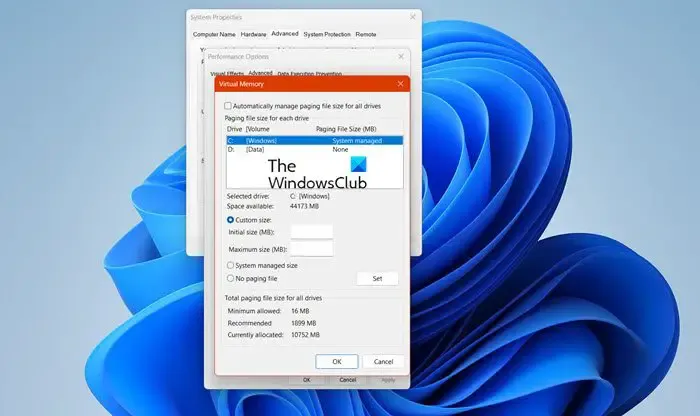
메모리는 실행 중인 애플리케이션을 유지하는 시스템의 능력입니다. 시스템 메모리가 부족하면 요구 사항이 많은 앱을 보관할 수 없으며 충돌이 발생합니다. Power BI는 까다로운 애플리케이션이므로 메모리가 필요합니다. Msmdsrv 응용 프로그램 오류가 발생하는 이유 중 하나입니다. 따라서 가능하다면 시스템에 더 많은 메모리를 설치하십시오. 하지만 그것이 너무 부담스럽다면 최소한 가상 메모리를 늘리십시오 . 동일한 작업을 수행하려면 아래에 설명된 단계를 따르세요.
- 시작 메뉴에서 “고급 시스템 설정”을 검색하세요.
- 이제 성능 섹션에서 설정을 클릭하세요.
- 그런 다음 고급 탭으로 이동하십시오.
- 가상 메모리 섹션에서 변경 버튼을 클릭하세요.
- 모든 드라이브의 페이징 파일 크기를 자동으로 관리를 비활성화합니다 .
- 사용자 정의 크기를 클릭하고 아래 언급된 데이터로 매개변수를 설정합니다.
- 초기 크기 : 2 x RAM(메가바이트(MB) 바이너리)
- 최종 크기 : 4 x RAM(메가바이트(MB) 바이너리)
- 마지막으로 적용 > 확인을 클릭합니다.
마지막으로 시스템을 재부팅하고 문제가 해결되었는지 확인하십시오.
4] Power BI 수리
Power BI 앱 자체가 손상된 경우 애플리케이션 오류가 발생합니다 . 이 경우 앱을 복구해야 합니다. 동일한 작업을 수행하려면 아래에 설명된 단계를 따르세요.
- 설정을 엽니다.
- 앱 > 설치된 앱 또는 앱 및 기능으로 이동합니다.
- Microsoft Power BI를 검색하세요.
- Windows 11: 세 개의 점을 클릭하고 고급 옵션을 선택합니다.
- Windows 10: 앱을 선택한 다음 고급 옵션을 클릭합니다.
- 이제 복구를 클릭하세요.
수리를 받고 문제가 해결되었는지 확인하십시오.
이 게시물에 언급된 해결 방법을 사용하여 문제를 해결할 수 있기를 바랍니다.
SQL Server에서 CPU 사용량을 줄이는 방법은 무엇입니까?
SQL Server에서 CPU 사용량을 줄이려는 경우 가장 좋은 방법은 백그라운드 응용 프로그램을 기록해 두는 것입니다. 작업 관리자를 열고 백그라운드에서 실행 중인 중복되거나 불필요한 응용 프로그램을 종료할 수 있습니다.


답글 남기기